
Berikut adalah cara menghapus cookie & cache
1. Pada Desktop
1.1. Buka browser Safari, lalu klik menu Safari yang terletak pada bagian kiri atas
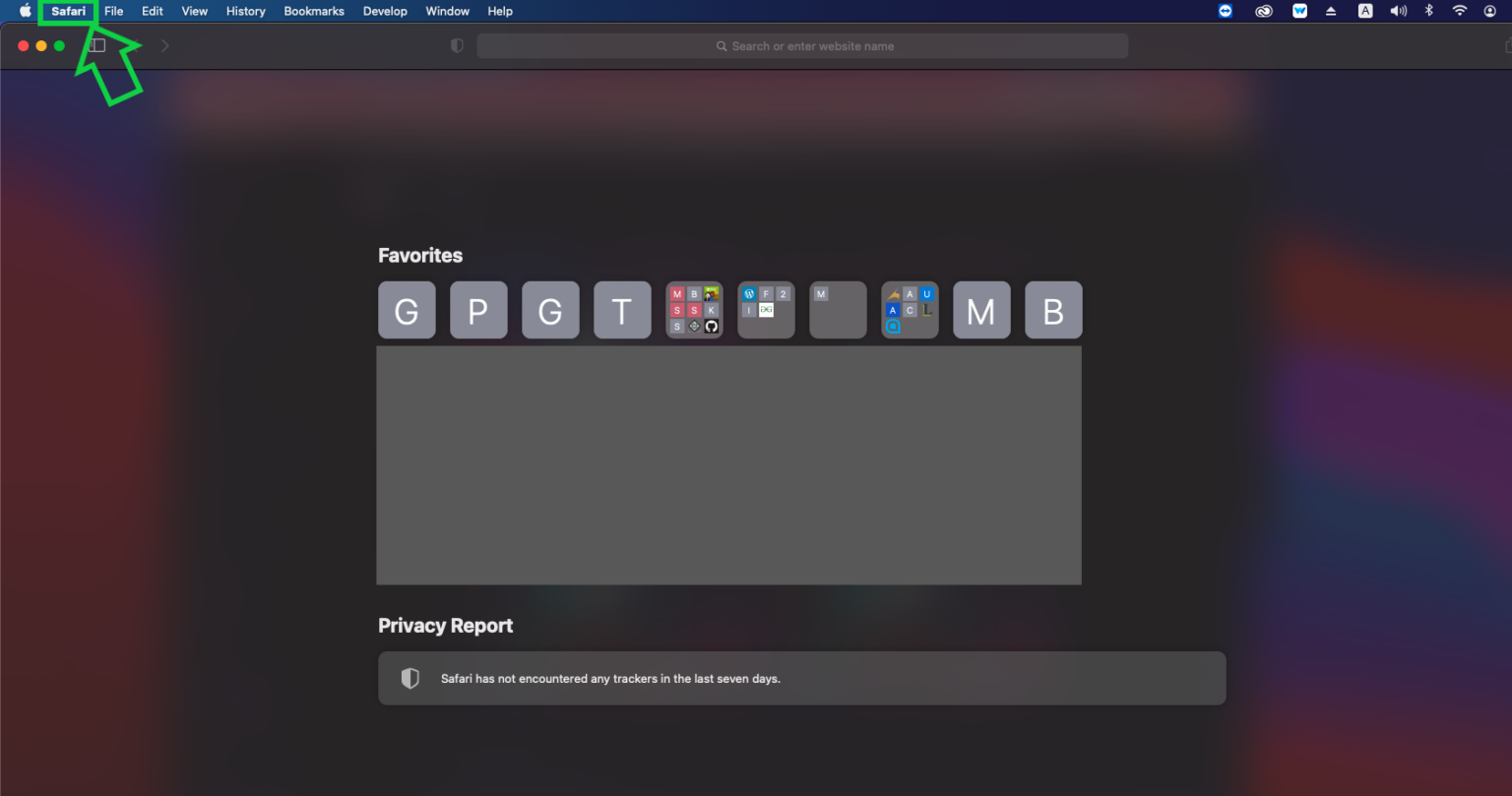
1.2. Pilih opsi Preferences

1.3. Pilih tab Advanced pada bagian kanan atas, lalu centang opsi Show Develop Menu in Menu Bar

1.4. Tutup dialog Preferences, lalu klik menu bar Develop, klik Empty Caches

1.5. Tunggu beberapa saat hingga cache pada browser Safari terhapus. Clear cache pada browser Safari terjadi di belakang layar.
2. Pada Android
2.1. Menghapus riwayat, cache, dan cookie
2.1.1. Untuk menghapus riwayat dan cookie, buka Pengaturan --> Safari, lalu ketuk Bersihkan Riwayat & Data Situs Web. Membersihkan riwayat, cookie, dan data penelusuran dari Safari tidak akan mengubah informasi Isi-Auto.

2.1.2. Pengaturan Safari iPhone menampilkan Bersihkan riwayat & data situs web.
2.1.3. Untuk membersihkan cookie dan menyimpan riwayat, buka Pengaturan --> Safari --> Lanjutan --> Data Situs Web, lalu ketuk Hapus Semua Data Situs Web.
2.2. Memblokir cookie
2.2.1. Cookie adalah bagian data yang disimpan situs di dalam perangkat, sehingga situs dapat mengingatkan saat dikunjungi kembali. Untuk memilih pemblokiran cookie di Safari, ketuk Pengaturan --> Safari, lalu nyalakan Blokir Semua Cookie.
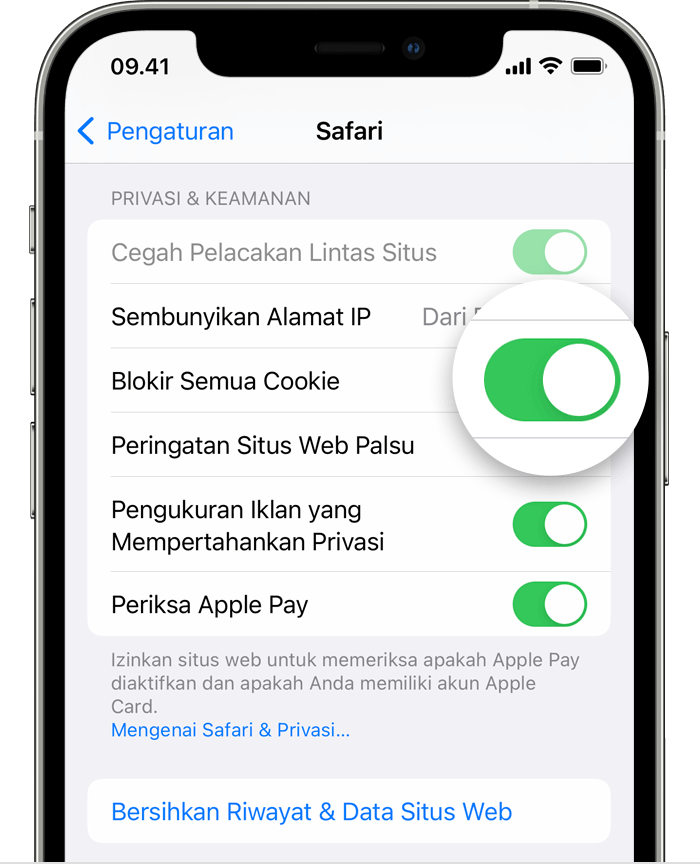
2.2.2. Pengaturan Safari iPhone dengan Blokir Semua Cookie yang diaktifkan
2.2.3. Jika memblokir cookie, halaman web tertentu mungkin tidak berfungsi :
- Mungkin tidak dapat masuk ke situs meski menggunakan nama pengguna dan kata sandi yang benar.
- Pesan berisi cookie diperlukan atau cookie browser tidak aktif mungkin akan ditampilkan.
- Fitur tertentu di situs mungkin tidak berfungsi.